Anbindung an ITscope
Zuletzt aktualisiert am 16. November 2022
Um die Handelsplattform ITscope an Ihre VARIO 8 anzubinden müssen Sie zunächst eine Platzhalter- Artikelnummer für die ITscope Produkte anlegen.
Öffnen Sie hierfür die Artikelverwaltung in Ihrer VARIO (Menüpunkt 1.2.1.). Dort klicken Sie auf „Neu“ um den Artikel anzulegen und füllen die Pflichtfelder.
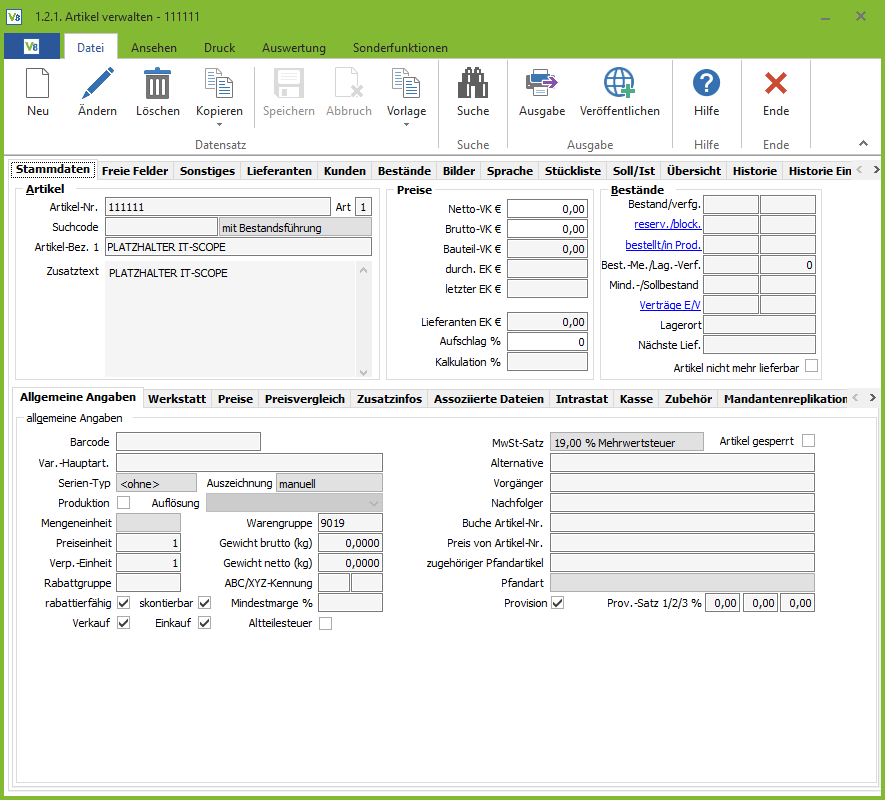
Danach öffnen Sie die Parameterverwaltung (Menüpunkt 1.9.1.). Dort klicken Sie auf IT-Scope / EGIS.
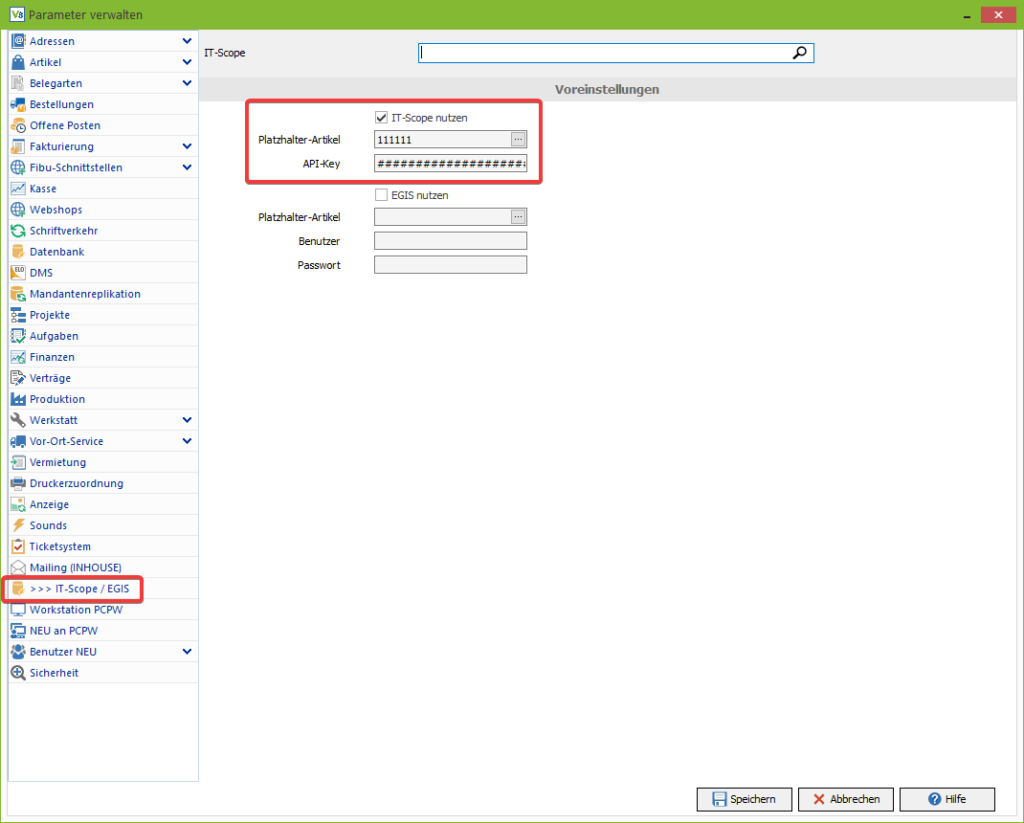
Hier müssen Sie jetzt “ITscope nutzen” anhaken, die eben angelegte Platzhalter-Artikelnummer auswählen und den API-Key von ITscope hinterlegen. Danach speichern Sie bitte Ihre Eingaben.
Zuletzt müssen Sie jetzt noch die VARIO Links registrieren, sofern noch nicht geschehen. Diesen Menüpunkt finden Sie unter 9.1.‚ “VARIO Links registrieren”:
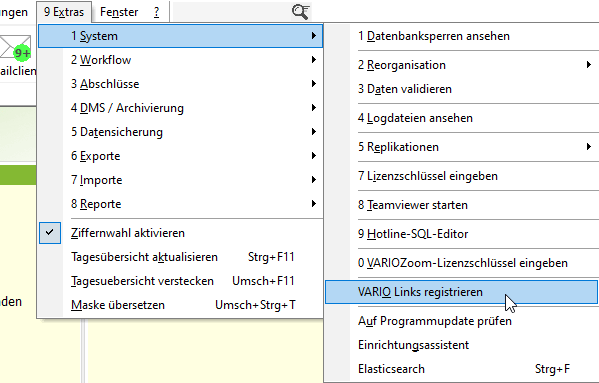
Jetzt haben Sie alle Einstellungen in Ihrer VARIO vorgenommen und können sich auf der Website von ITscope anmelden https://www.itscope.com/. Dort können Sie jetzt einzelne Produkte, Sammlungen und Angebote in Ihre VARIO übernehmen.
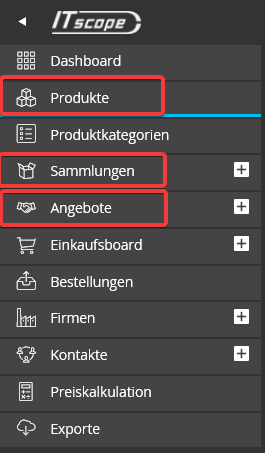
Produkte
Hier können einzelne Produkte in die VARIO importiert werden.
Wichtig: Zum Importieren von Artikel muss in Ihrer VARIO ein Angebot für einen Kunden im Editiermodus sein.
Klicken Sie auf Produkte und danach auf den von Ihnen gewünschten Artikel. Um den ausgewählten Artikel in Ihre VARIO zu importieren klicken Sie jetzt, auf der rechten Seiten, auf den VARIO Button.
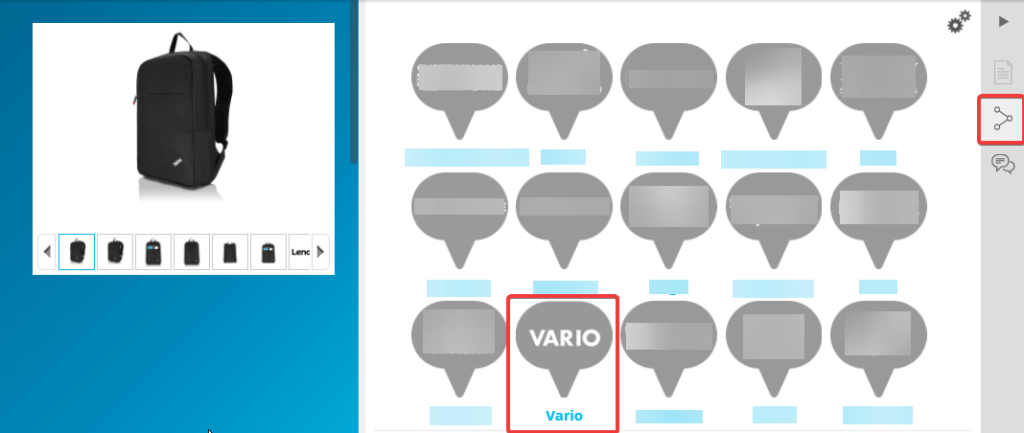
Der Artikel wird in das geöffnete Angebot importiert und erhält die Platzhalter-Artikelnummer.
Folgende Felder werden in der VARIO gefüllt:
- Die Bezeichnung
- Der kalkulierte VK (gem. Kalkulation in ITscope)
- Der EK (des Lieferanten mit dem besten Preis)
- Der Langtext
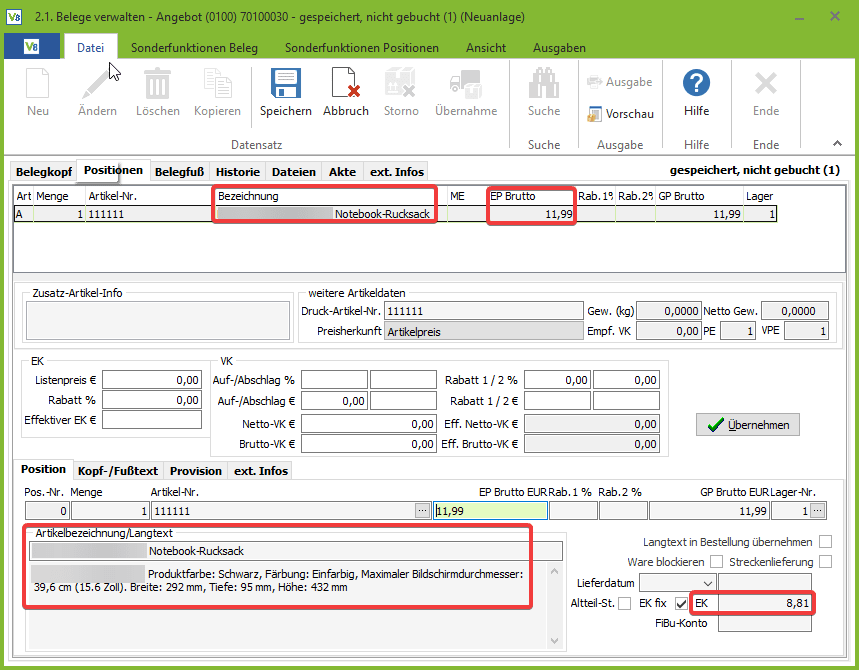
Wenn Sie das Angebot in einen Auftrag übernommen haben und diesen buchen möchten, öffnet sich ein Fenster, in welchem Sie für die Platzhalter-Artikelnummer eine neue Artikelnummer vergeben müssen, sofern Sie diesen Artikel nicht schon angelegt haben.
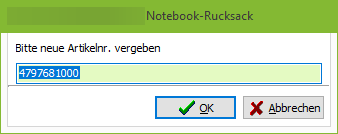
Die neue Artikelnummer (vorgeschlagen wird immer die ITscope-Artikelnummer) wird automatisch vom System angelegt.
Die Platzhalter-Artikelnummer wird auch automatisch im Auftrag durch die neue Artikelnummer ersetzt.
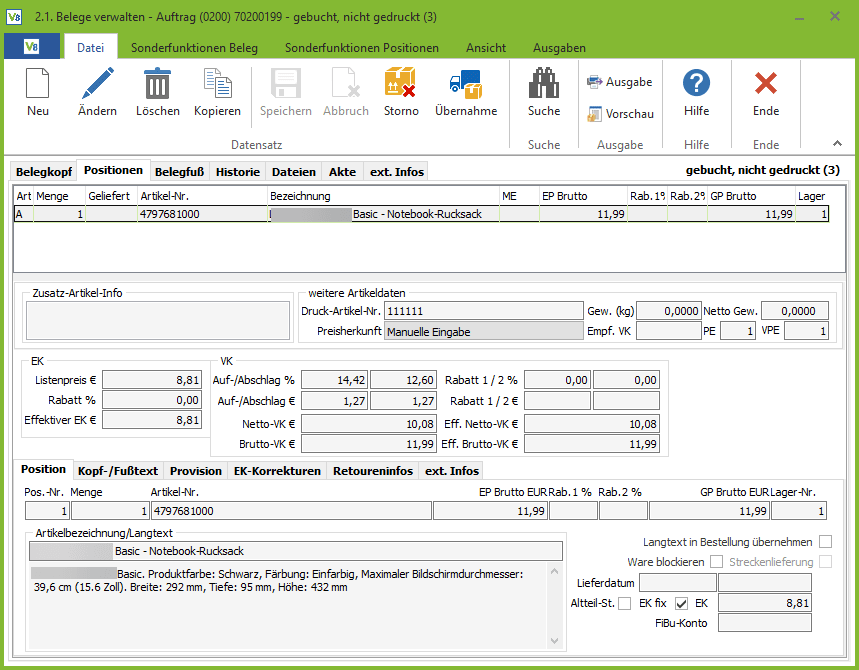
Sammlungen
Hier kann eine Vielzahl an Artikeln in die VARIO importiert werden. Das Vorgehen ist identisch mit dem Importieren von einzelnen Produkten.
Wichtig: Auch hier muss zum Importieren der Sammlung in Ihrer VARIO ein Angebot im Editiermodus sein.
Angebote
Hier können Sie ein schon vorhandenes Angebot für einen Kunden in Ihre VARIO importieren. Die Produkte wurden vorher in ITscope bereits einer Adresse zugeordnet.
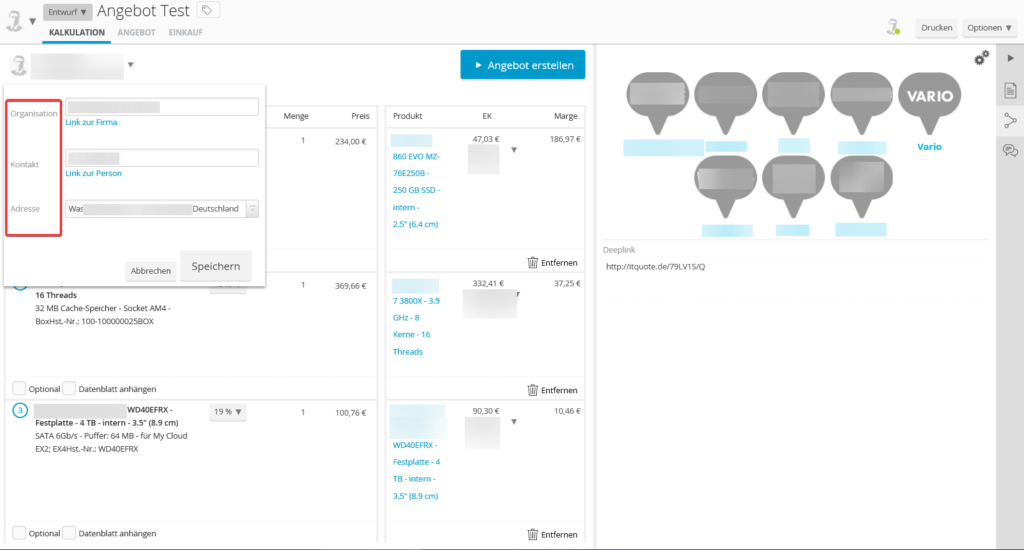
Zum Importieren des Angebotes klicken Sie bitte rechts auf den VARIO Button.
VARIO prüft jetzt, ob die Adresse bereits im System vorhanden ist. Es öffnet sich folgendes Fenster:
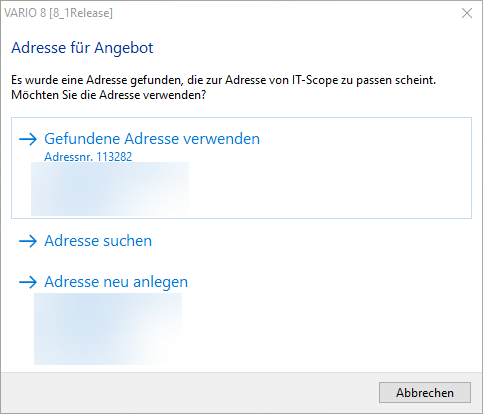
Sie haben folgende Möglichkeiten:
Gefundene Adresse verwenden:
VARIO schlägt Ihnen eine vorhandene Adresse vor.
Adresse suchen:
Sie können die Adressverwaltung durchsuchen und eine Adresse auswählen.
Adresse neu anlegen
Die Adresse wird von System automatisch Ihrer Adressverwaltung hinzugefügt.
Danach ist das Vorgehen wieder identisch zum Importieren von Produkten.